Jak zjistit MAC adresu ve Windows 11
Microsoft Windows 11 Hrdina / / July 13, 2023

Publikováno

Potřebujete MAC adresu vašeho počítače k jeho identifikaci ve vaší síti? Naučte se, jak najít MAC adresu ve Windows 11 pomocí této příručky.
Existují určité případy, kdy možná budete potřebovat znát MAC adresu zařízení ve vaší síti. Můžete například chtít nastavit router tak, aby umožňoval připojení pouze určitých zařízení – můžete k tomu použít MAC adresu svého počítače.
Případně můžete chtít probudit počítač vzdáleně pomocí Wake on LAN, což bude také vyžadovat MAC adresu vašeho počítače.
Pokud tyto informace potřebujete pro svůj počítač nebo notebook, přečtěte si níže, jak najít MAC adresu ve Windows 11.
Co je MAC adresa?
MAC znamená Řízení přístupu k médiím. Adresa Media Access Control je jedinečný kód, který se používá k identifikaci řadičů síťového rozhraní uvnitř zařízení, která jsou připojena k internetu.
Váš počítač se může například připojit k internetu přes Wi-Fi nebo pomocí ethernetového připojení. Adaptér Wi-Fi i adaptér Ethernet budou mít svou vlastní jedinečnou adresu MAC.
Tuto adresu obvykle přiděluje výrobce adaptéru. MAC adresy se často zapisují jako šest dvoumístných hexadecimálních hodnot, jako např 00:1A: 2B: 3C: 4D: 5E, ale mohou se objevit i v jiných formátech.
Jak zjistit MAC adresu v Nastavení
MAC adresu vašeho síťového adaptéru najdete v nastavení Windows 11. V nastavení je několik různých míst, kde tyto informace najdete, které se budou lišit v závislosti na tom, zda jste připojeni přes Ethernet nebo Wi-Fi.
Níže uvedená metoda vám umožní najít MAC adresy všech vašich síťových adaptérů na stejném místě.
Chcete-li najít svou MAC adresu v Nastavení systému Windows 11:
- lis Win+I otevřít Nastavení.
- V levém menu vyberte Síť a internet.
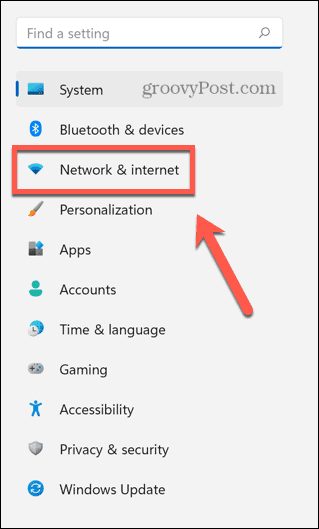
- Vybrat Pokročilá nastavení sítě.
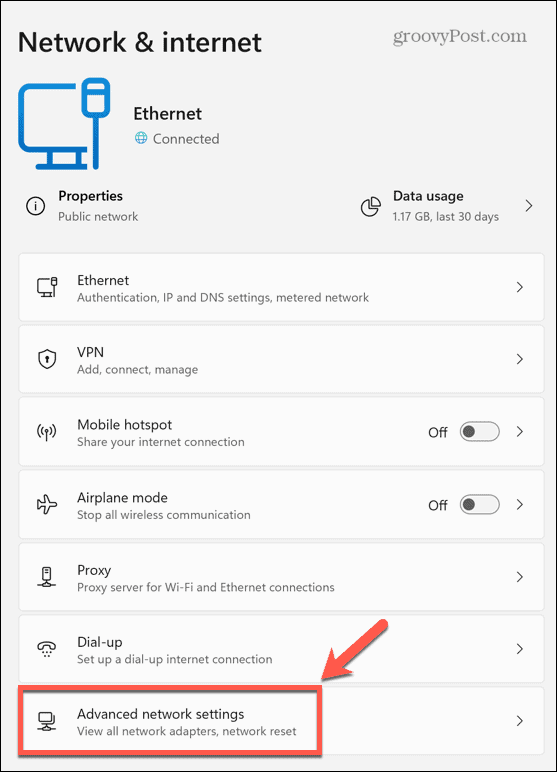
- Klikněte Vlastnosti hardwaru a připojení.
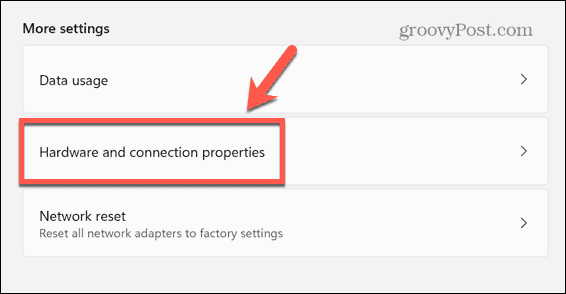
- Najděte síťové zařízení, pro které chcete MAC adresu, například Ethernet nebo Wi-Fi.
- MAC adresa je uvedena pod fyzická adresa (MAC).
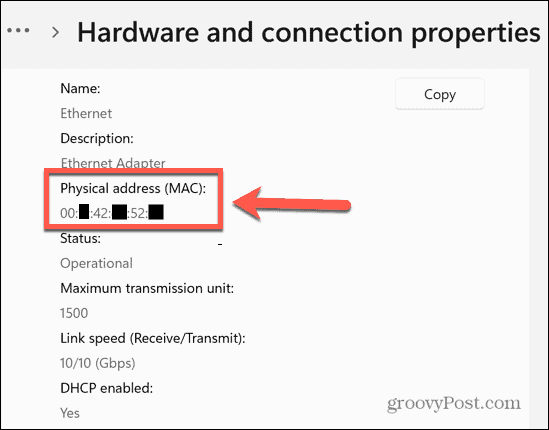
Jak zjistit MAC adresu pomocí příkazového řádku
Svou MAC adresu můžete také zjistit pomocí příkazového řádku. To vám umožní rychle najít MAC adresu pomocí jediného příkazu.
Tyto kroky můžete spustit také pomocí aplikací Windows Terminal nebo Windows PowerShell (které vysvětlíme níže).
Chcete-li zjistit svou MAC adresu pomocí příkazového řádku:
- Klikněte Vyhledávání.
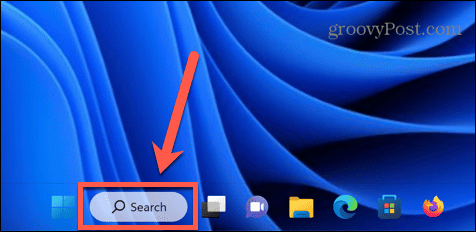
- Zadejte cmd a otevřete Příkazový řádek aplikace z výsledků.
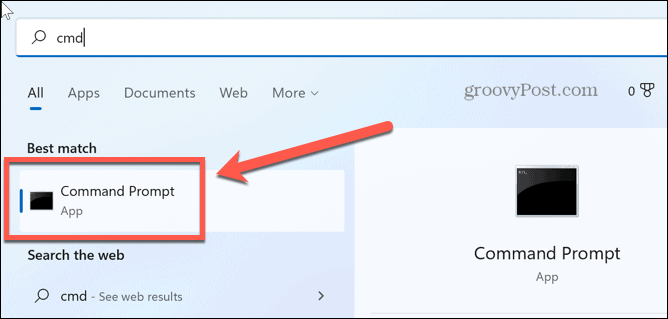
- Typ ipconfig /all a stiskněte Vstupte.
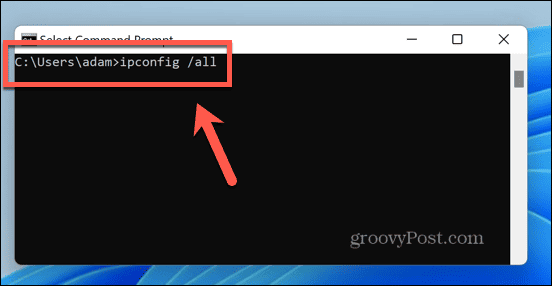
- Najděte příslušný síťový adaptér a pod ním uvidíte MAC adresu Fyzická adresa.
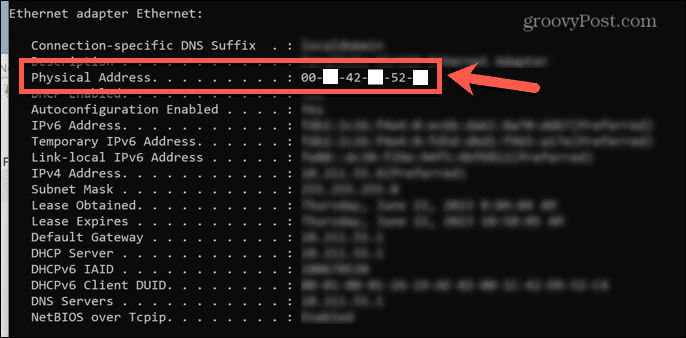
Jak zjistit svou MAC adresu pomocí PowerShell
Stejného výsledku můžete dosáhnout také pomocí PowerShellu. Opět stačí zadat jediný příkaz, abyste mohli najít MAC adresu vašich síťových adaptérů.
Zjištění MAC adresy pomocí PowerShellu:
- Klikněte na Vyhledávání ikona.
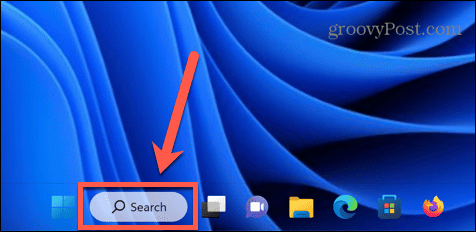
- Typ powershell a otevřete PowerShell aplikace z výsledků.
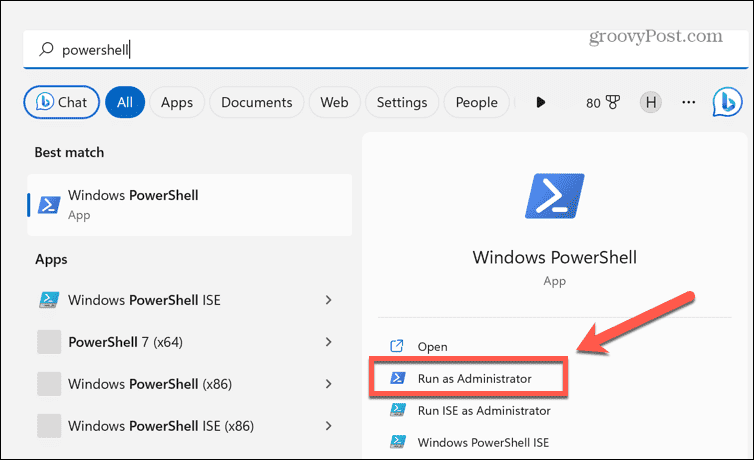
- Typ seznam getmac /v /fo a stiskněte Vstupte.
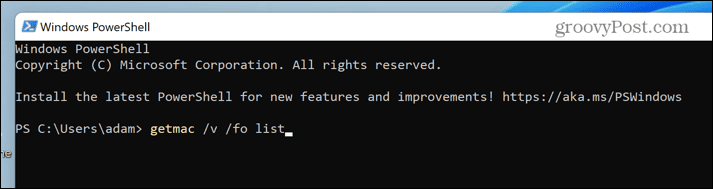
- Zobrazí se seznam všech vašich síťových adaptérů. Najděte příslušný adaptér; MAC adresa je uvedena pod Fyzická adresa.
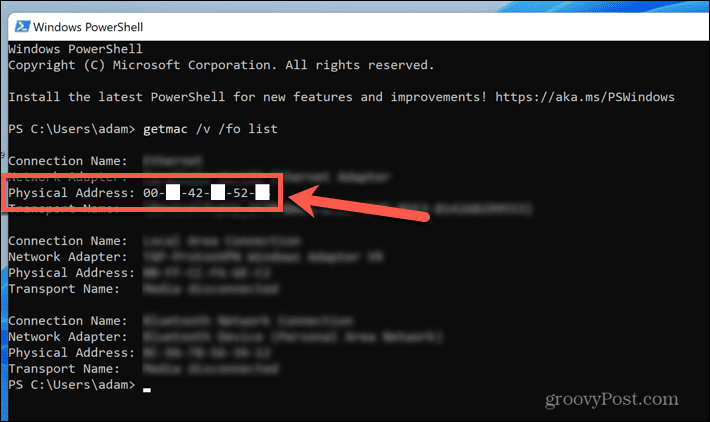
Jak zjistit MAC adresu pomocí ovládacího panelu
Můžete také zjistit svou MAC adresu staromódním způsobem pomocí ovládacího panelu.
Chcete-li zjistit svou MAC adresu pomocí ovládacího panelu:
- Klikněte na Vyhledávání ikona.
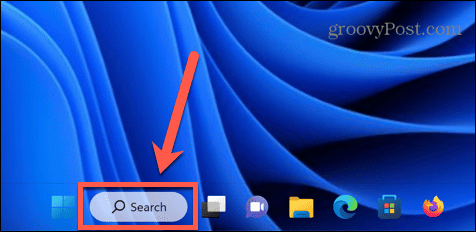
- Typ kontrolní panel a otevřete Kontrolní panel aplikace z výsledků.
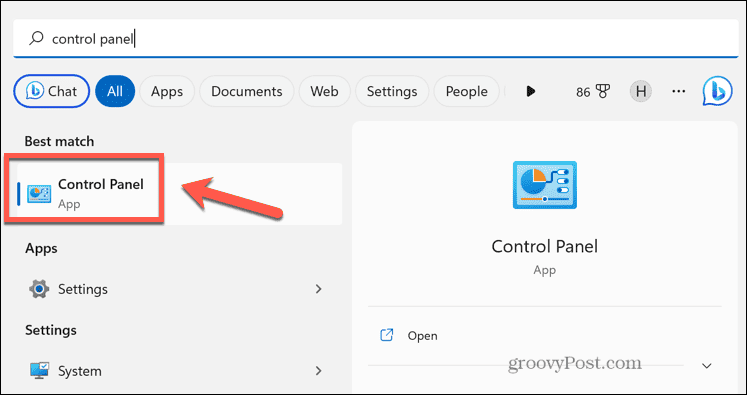
- Vybrat Síť a internet.
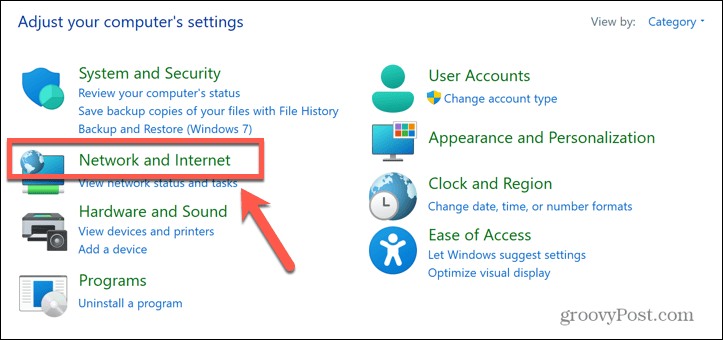
- Klikněte Centrum sítí a sdílení.
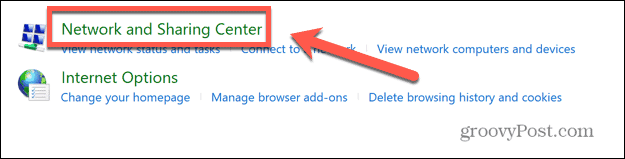
- V levém menu vyberte Změnit nastavení adaptéru.
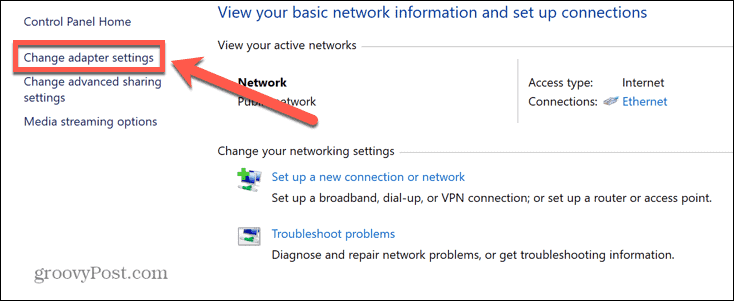
- Klepněte pravým tlačítkem myši na příslušný síťový adaptér a vyberte Postavení.
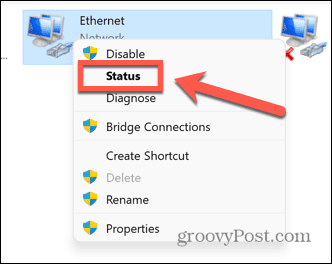
- Klikněte na Podrobnosti knoflík.
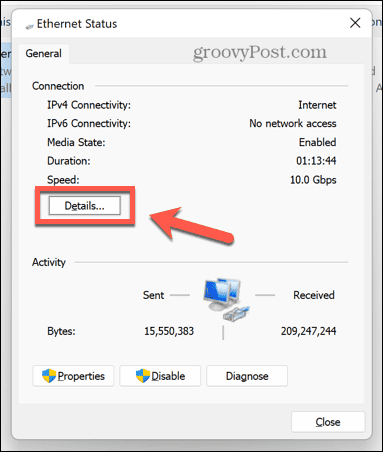
- MAC adresa je uvedena pod Fyzická adresa.
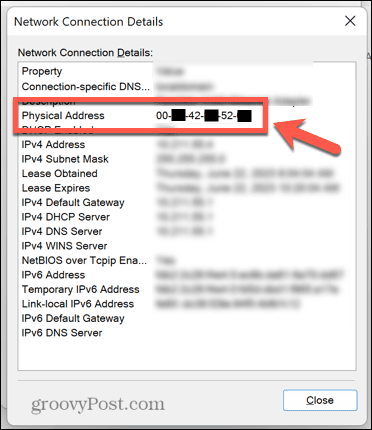
Jak najít MAC adresu pomocí systémových informací
Alternativní způsob, jak zjistit vaši MAC adresu, je použít Systémové informace aplikace.
Chcete-li zjistit svou MAC adresu pomocí aplikace Systémové informace:
- OTEVŘENO Vyhledávání.
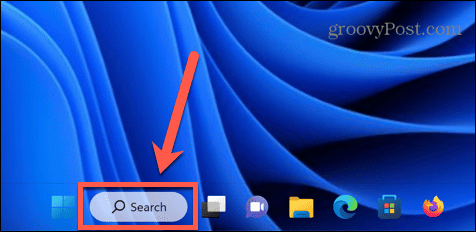
- Typ systémové informace a otevřete Systémové informace aplikace z výsledků.
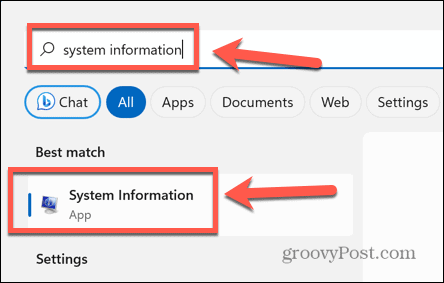
- V levé nabídce dvakrát klikněte Komponenty.
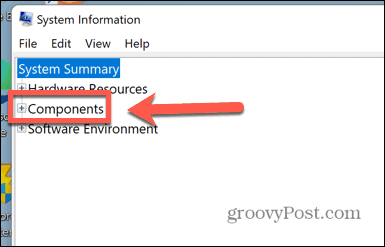
- Dvojklik Síť.
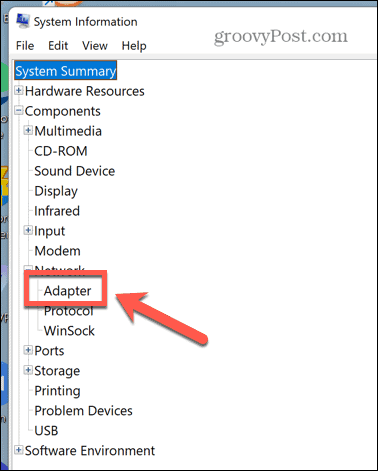
- Klikněte Adaptér.
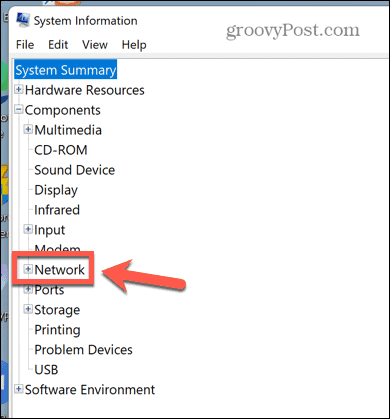
- Po chvíli se vyplní pravé podokno.
- Najděte v seznamu příslušný adaptér; MAC adresa se objeví pod MAC adresa.
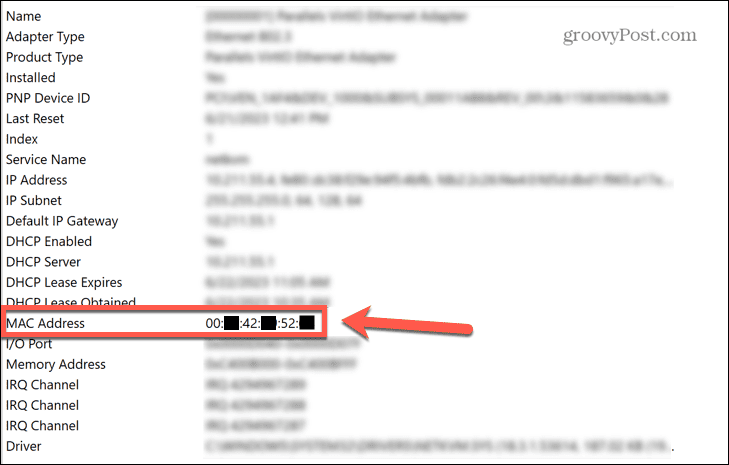
Správa počítače se systémem Windows 11
Znalost toho, jak najít MAC adresu ve Windows 11, vám umožní identifikovat váš počítač v místní síti. Tyto informace pak můžete použít k zablokování nebo povolení přístupu routeru nebo ke vzdálenému probuzení počítače.
Existuje spousta dalších užitečných tipů a triků pro Windows 11, které byste měli znát. Můžete se naučit, jak na to povolit funkci Najít moje zařízení v systému Windows 11 které vám pomohou najít váš notebook v případě ztráty nebo krádeže. Můžete se naučit, jak vyrobit Windows 11 Sticky Notes se spustí při spuštění, takže je budete mít vždy k dispozici pro rychlé zapisování poznámek.
A možná budete chtít vědět, jak na to aby aplikace Windows 11 vždy běžely jako správce, pokud vás omrzí nutnost vždy vybírat tuto možnost.
